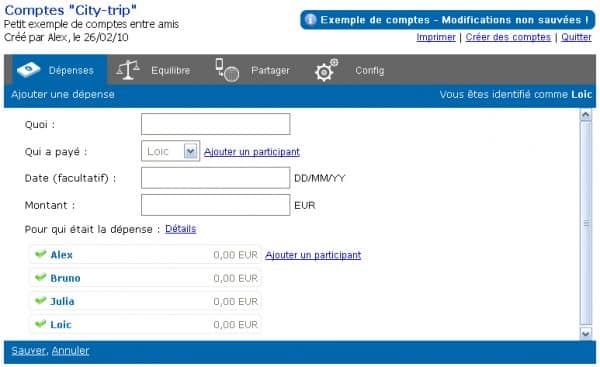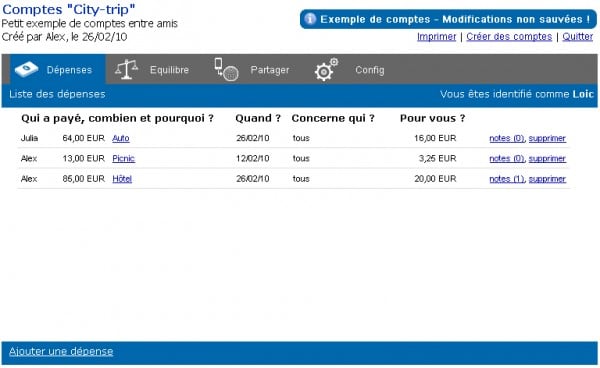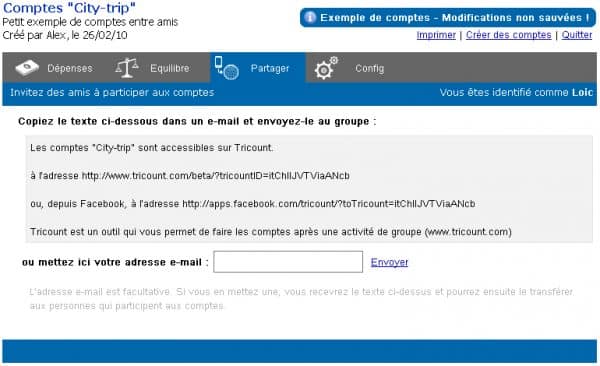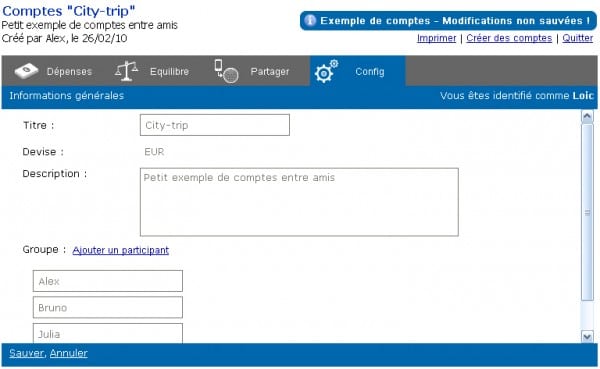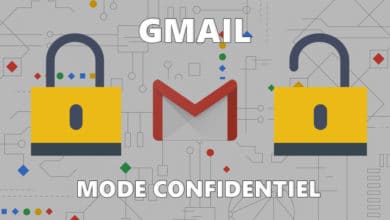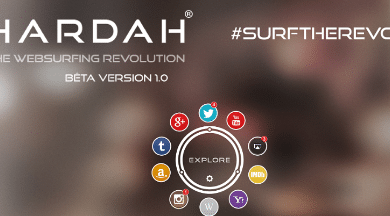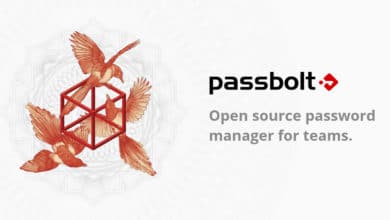La solution pour vos comptes entre amis
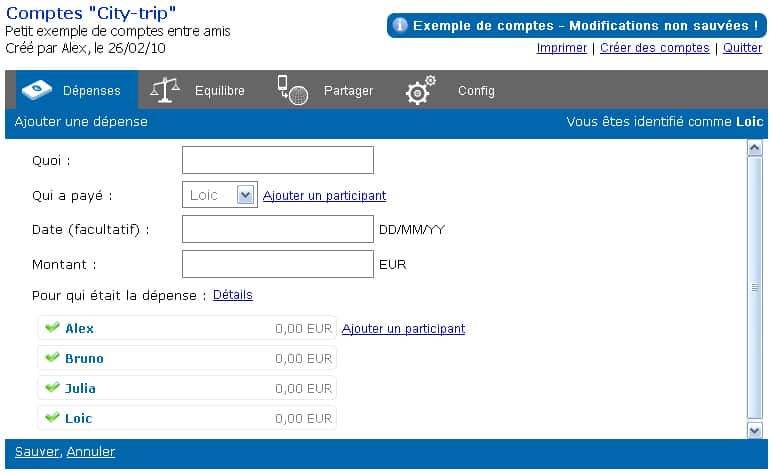
On à tous vécu ça… Faire les comptes entre amis, c’est toujours une galère. Des amis et moi avons d’ailleurs eu le problème la semaine dernière pour notre semaine de vacances. En générale pour les vacances entre amis on divise tout et on partage tout. Du coup l’un paie les pots du soir au bar, l’autre les courses et d’autres encore la location ou les activités. Du coup on se retrouve avec des comptes pas toujours évident à faire.
Mais il existe une application créer pour cela ! Elle est disponible sur le site de Tricount et également sur iPhone.
Son fonctionnement est très simple : On commence par créer le nom du compte (Vacances 2010, Trip 2010…) on choisit ensuite la devise, parce que OUI, Tricount gère aussi les autres devises ! (EURO, CHF, USD…). Puis on ajoute le nombre de participants.
On arrive ensuite sur une interface simple et clair qui permet d’ajouter les dépenses de chacun (qui à payé, combien et pourquoi et quand ? )
On retrouve un résumé des dépenses sur l’interface de Tricount on pourra également ajouter de nouvelles dépenses.
C’est sur l’onglet « Equilibre » que vous retrouverez qui doit combien et à qui? Les rouges doivent aux verts.
Vous pourrez partager votre feuille de compte à vos amis via l’onglet « Partager » par mail, Facebook ou tout simplement via une adresse web.
Enfin pour finir dans l’onglet « Configuration » vous pourrez modifier les paramètres tels que le nom du trip, les noms des participants, la devise…
Pour résumé c’est un excellent outil pour gérer les comptes entre amis lors des sorties ou vacances, et ça tombe bien puisque nous sommes dans la bonne période pour utiliser cette application !
Le site : http://www.tricount.com/
Et une vidéo de présentation :